
11.06
05:25
h1 class="itemTitle" >Руководство по покупке ноутбука - 9 полезных советов

Рынок ноутбуков представлен большим разнообразием размеров, характеристик и цен, в которых вы можете запутаться. Чтобы сделать правильный выбор, призываем вас в первую очередь определиться с целями, для которых вам это устройство необходимо. Мы снабдим вас 9-ю полезными советами и начнём с выяснения потребностей.
Сохранить
1. Для чего вам ноутбук?
Первое что нужно сделать - определиться с потребностями. Ноутбуки можно разделить на следующие категории:
Универсальные: Если вы планируете использовать его для всего понемногу или делить с членами семьи, то можете рассмотреть недорогой 15-дюймовый ноутбук, вероятней всего большую часть времени он будет находиться в определённом месте и вес тут не имеет решающего значения. Такой вариант не обладает ярко выраженным позиционированием и вполне подходит для учёбы, работы или игр, а так же может занять роль единственного в доме компьютера. Если вы планируете носить его с собой, то рассмотрите более лёгкие варианты - от 11 до 13 дюймов. В зависимости от размера, объёма оперативной памяти и возможностей графики рассчитывайте потратить от 300 до 800 долларов.

Ноутбуки для бизнеса: Лэптопы со спокойным дизайном (обычно матовые поверхности, черный или металлик, строгие линии) и отсутствием дополнительных мультимедийных элементов. Возможно, вы руководитель или студент и ваша главная цель состоит в написании и редактирование текстов, оперировании электронными таблицами и создании презентаций, то для вас предпочтителен ноутбук с удобной клавиатурой, прочной конструкцией, способной достойно вынести нагрузки при активной эксплуатации, чётким экраном и выносливой батареей.

Ультрабуки Тонкие и лёгкие устройства. Отличаются стилем, высокой автономностью, отличной производительностью и высокой ценой. Обладают изысканным дизайном с использованием различных сплавов, карбона, стекла и т.д. Если вы состоятельный человек, желающий подчеркнуть свой статус, или же пользователь, для которого мобильность и дизайн являются определяющими характеристиками ноутбука, то ультрабук для вас. К сожалению, в тонком корпусе нет места для дискретных видеокарт, поэтому придется довольствоваться видеоакселератором.

Игровые или геймерские: Если вы играете в новейшие игры, то вам необходим ноутбук с эффектным дизайном, мощным процессором и видеокартой, первоклассной дискретной графикой, снабжённый большим и "быстрым" экраном с высоким разрешением, оптимизированной клавиатурой, с подсветкой, и мощной игровой акустикой. Такие устройства весьма дорогие и обойдутся в сумму от 1000 долларов и выше.
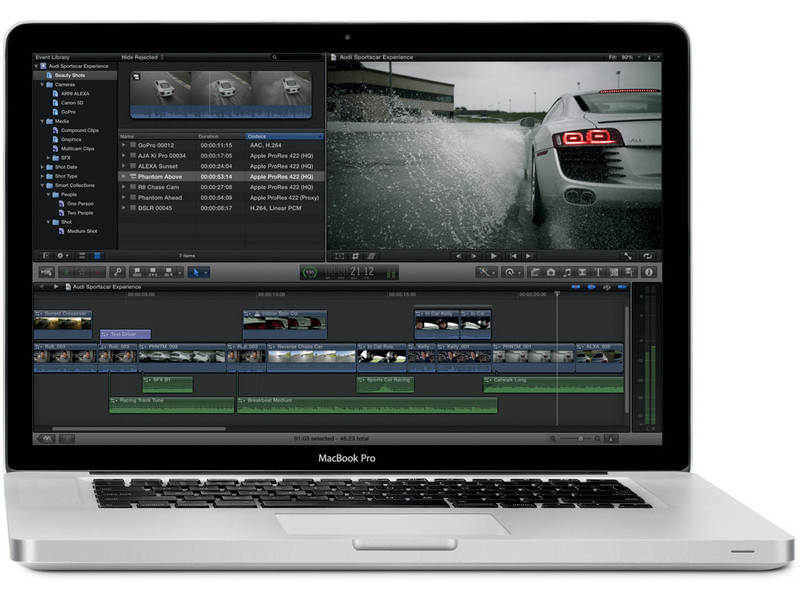
Ноутбуки для творчества / мультимедийные: Обладают ярким дизайном и функциональностью, достаточной для выполнения широкого круга задач (игры, музыка, презентации), но прежде всего для редактирования видео или фото. Это ноутбуки с мощным процессором, дискретной графикой, твердотельным накопителем (Solid State Drive / SSD) и большим дисплеем с высоким разрешением (Full HD или выше). Будьте готовы потратить более 1000 долларов.

Лёгкий веб-серфинг / электронная почта/ второй компьютер: Если вы планируете использовать ноутбук для веб-сёрфинга в интернете, просмотра электронной почты, общения в соц. сетях, делить свой ноутбук с детьми или использовать его в качестве дополнительного наряду с основным ПК, то можете остановить свой выбор на недорогом ноутбуке или Хромбуке /Chromebook, работающем на ОС Chrome от Google.
2. Выберите размер ноутбука
Необходимо определить, насколько портативный ноутбук вам нужен. Проведём классификацию по размеру дисплея:
От 11 до 12 дюймов: Самые тонкие и лёгкие лэптопы с экранами от 11 до 12 дюймов часто весят менее 1.3 кг (В этой категории находятся многие Хромбуки). Но для некоторых пользователей экран и клавиатура окажутся ограниченными.
От 13 до 14 дюймов: Этот размер обеспечивает наилучший баланс портативности и удобства использования. Ноутбуки с 13- или 14-дюймовыми экранами обычно весят более 1.5 кг и легко помещаются на коленях, при этом размер клавиатуры и экрана вполне приемлемый.
15 дюймов: Это самый популярный размер. 15-дюймовые ноутбуки, как правило, наиболее доступные и весят чаще всего от 2.2 кг до 2.7 кг, если вы не планируете постоянно носить его с собой - он как раз для вас. Почти все 15-дюймовые модели имеют DVD привод.
От 17 дюймов и выше: Если вы предпочитаете максимально возможный размер экрана, то 17- 18-дюймовый может обеспечить вас необходимой вычислительной мощью, поддержкой современных игр или достичь производительности уровня автоматизированного рабочего места. Ноутбук такого размера может быть упакован четырехъядерным процессором, мощной дискретной видеокартой и несколькими накопителями. Только его лучше не носить с собой, вес такого лэптопа от 3 кг.
3. Проверьте клавиатуру и тачпад

Даже самые передовые характеристики в мире меркнут, если у ноутбука неудачная эргономика. Задайте себе несколько вопросов, чтобы проверить это важное качество: есть ли у клавиатуры устойчивая тактильная обратная связь и достаточное ли пространство между клавишами? Как работает сенсорная панель (Touchpad), нет ли мёртвых зон? Насколько комфортна в использовании мышь, если таковая предусмотрена в комплекте?
Если вы покупаете ноутбук на Windows 8.1, проверьте сенсорную панель, чтобы убедиться, что она хорошо работает. Apple и Lenovo предлагают неплохие клавиатуры и тачпады.
4. Конфигурация ноутбука

Такие характеристики ноутбуков, как процессор, жёсткий диск, оперативная память и графический чип многих способны сбить с толку, не расстраивайтесь, если набор спецификаций у вас в голове превращается в кашу. То, что вам нужно, зависит от того, что вы планируете делать с ноутбуком. Более ресурсоемкие задачи, например, поддержка 3D-игр и редактирование HD-видео требуют более дорогостоящих компонентов.
Основные компоненты, на которые необходимо обратить внимание:
Процессор: Самые недорогие ноутбуки на рынке оснащены процессорами AMD E Series или Intel Pentium/Celeron. Они пытаются решать серьёзные игровые и мультимедийные задачи, но их производительность нацелена на веб-серфинг, работу с электронной почтой и использование социальных сетей. Если вы приобретаете систему на базе процессора серии Intel Core, убедитесь, что вам достаётся процессор серии Intel Core четвёртого поколения («Haswell») для лучшего сочетания производительности и времени автономной службы. Вы поймёте, что перед вами Haswell, если номер модели начинается с 4, например: Intel Core i5-4200U.Если вы покупаете средний компьютер, не соглашайтесь на меньшее, чем Intel Core i3 CPU или AMD A Series. При затратах более 500 долларов, рассчитывайте, по крайней мере, на процессор Intel Core i5 - оптимальный вариант на сегодняшний день, он способен увеличивать тактовую частоту, когда вы нуждаетесь в повышенной производительности. Опытные пользователи и геймеры не удовлетворятся системой менее чем Core i7, предпочтительно с четырехъядерным чипом.
Оперативная память: Что касается оперативной памяти (RAM), то даже в самых недорогих современных ноутбуках рассчитывайте на 4 Гб. А при 8 Гб вы будете лучше подготовлены к использованию высокопроизводительных приложений и к повышенной многозадачности.
Жёсткий диск / SSD: Для большинства пользователей скорость диска важнее его ёмкости. Твердотельный накопитель (SSD) превосходит жёсткий диск (винчестер), обеспечивая в два-три раза большую скорость, чем механические аналоги. Но SSD-накопители стоят дороже и располагают гораздо меньшей ёмкостью, как правило, 128-256 Гб.
Если SSD для вас дороговат или вам нужен больший объём, тогда лучше выбрать жёсткий диск со скоростью вращения шпинделя 5400 оборотов в минуту, а ещё лучше 7200 оборотов в минуту. При условии, что вы собираетесь хранить на жёстком диске несколько фильмов и игр, вам должно хватить 320 Гб, диск объёмом 500 Гб или 750 Гб предпочтительнее, но он обойдётся дороже.
Flash Cache: Некоторые ультрабуки и ноутбуки поставляются с флэш-кэшем на 8, 16 или 32 Гб, который в паре с традиционным жёстким диском способствует производительности. Но он не повысит скорость компьютера до уровня SSD. Кэш флэш поможет улучшить время установки и загрузки данных на большой жёсткий диск.
Дисплей: Чем больше пикселей, тем больше информации можно отобразить на экране, и тем чётче будет выглядеть изображение. Большинство бюджетных и ноутбуков мейнстрим класса поставляют с разрешением 1366 x 768 пикселей. Советуем по возможности выбирать ноутбук с более высоким числом пикселей: 1600 x 900, 1920 x 1080 или ещё выше. Всегда отдавайте предпочтение максимально высокому разрешению из имеющихся вариантов, чтобы получить наиболее качественный просмотр. Full HD панель (1920 x 1080) обойдётся примерно на 150 долларов дороже типичного дисплея, но это того стоит, особенно, когда речь идёт о большом мониторе.
Сенсорный экран: Сенсорный экран в ноутбуке на операционной системе Windows 8 просто добавляет удовольствия от общения с гаджетом. На сегодняшний день вы можете приобрести сенсорный лэптоп менее чем за 500 долларов, разница в цене между устройством с аналогичной конфигурацией без сенсорности составляет от 100 до 150 долларов. Учтите, что сенсорные экраны добавляют вес и повышают расход энергии машины по сравнению с несенсорными аналогами.
Видеокарта: По большому счёту, интегрированный графический чип (тот, что встроен в материнскую плату) будет хорош для основных задач, в том числе для веб-серфинга, просмотра видео и даже для игр и сэкономит ваш бюджет. Но дискретный графический процессор от AMD или Nvidia демонстрирует ощутимую разницу, когда вы запускаете наиболее взыскательные игры. Такой процессор будет иметь выделенную видеопамять. Плюс хороший GPU (графический процессор) может ускорить воспроизведение видео и форсировать редактирование видеороликов.
Как и в случае с процессорами, видеокарты бывают высокого и низкого класса. Nvidia и AMD располагают широким диапазоном видеокарт. В целом игровые ноутбуки и те, что ориентированы на работу с графикой, имеют лучшие видеокарты, а самые дорогие из них даже по два GPU.
DVD / Blu-Ray приводы: Современные ноутбуки всё реже снабжают оптическими приводами. Это потому, что большинство программ и видео вы можете скачать из Интернета. Если вы не записываете диски и не планируете смотреть Blu-Ray фильмы, то и нужды в таком приводе у вас нет. Значит можно сэкономить на их отсутствии примерно 200 грамм от общего веса.
5. Гибридный 2-в-1 или традиционный ноутбук?

С запуском Windows 8 появился ряд портативных компьютеров с гибридной конструкцией, которые трансформируются в планшеты. В том числе Lenovo IdeaPad Yoga, корпус которого раскладывается на 360 градусов.

Если вам нравится идея время от времени, использовать свой ноутбук в планшетном режиме, то раскладной Lenovo IdeaPad Yoga может стать универсальным выбором. Но если вы хотите больше гибкости, используя устройство в качестве автономного планшета, то лучше подойдёт съёмная конструкция.
6. Не экономьте на батарее
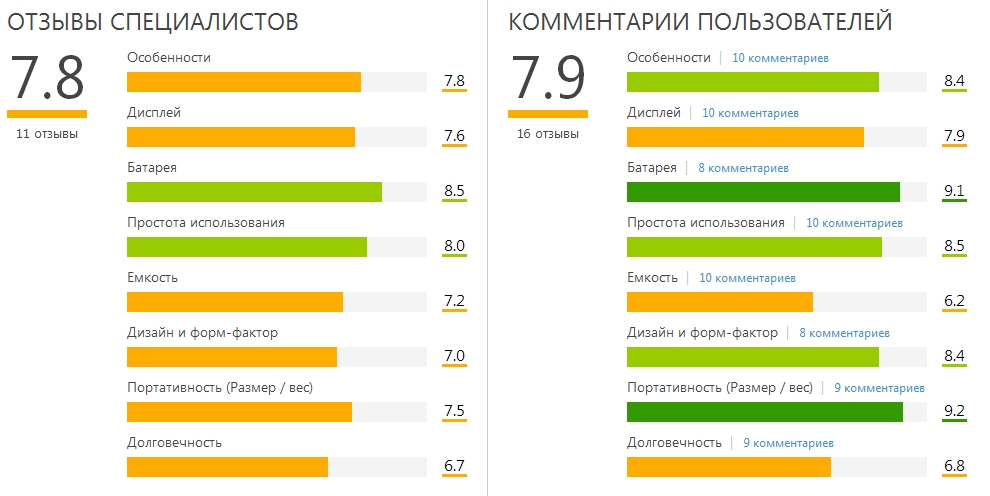
Никто не хочет быть прикованным к розетке, даже если она в пределах досягаемости. При покупке 15-дюймового ноутбука обратите внимание, что его батарея должна выдерживать без подзарядки не менее 4 часов. Если вы планируете быть достаточно мобильным, то ориентируйтесь на модели, предлагающие более 6 часов автономной работы, в идеале - более 7 часов. Самые долгоиграющие батареи в ноутбуках бизнес класса. Они обходятся без подзарядки на от 10 до 20 часов.
Чтобы определить срок службы аккумулятора ноутбука, прочитайте отзывы пользователей и сторонних аналитиков, не ориентируйтесь лишь на заверения производителей. Фактический срок службы батареи изменяется в зависимости от яркости экрана и характера выполняемых задач (видео съедает больше энергии, чем веб серфинг).
Доплачивайте за расширенную батарею, если у вас есть такая возможность, вы об этом не пожалеете. И обратите внимание, что некоторые ноутбуки (например, MacBook Air) снабжены несъёмными аккумуляторами, обновить которые самостоятельно не получится.
7. Выберите ценовой диапазон ноутбука
Вы можете купить хороший ноутбук по цене до 500 долларов, но если бюджет позволяет потратить больше, то вы получите устройство с улучшенным качеством сборки, увеличенным сроком службы батареи, более резким экраном и более высокой производительностью. А теперь подробнее о каждой ценовой категории.От 300 до 600 долларов: При цене под 600 у. е. вы можете получить ноутбук с процессором Intel Core i5 или AMD A8 CPU, от 4 до 8 Гб оперативной памяти и жёсткий диск на 500 Гб.
От 600 до 800 долларов: При цене выше 600 у. е. можно отметить больше признаков продукта премиум-класса, например, металлическую отделку корпуса. Также, поднимаясь по ценовой лестнице, производители вкладывают такие характеристики, как улучшенные динамики и клавиатура с подсветкой. В этом диапазоне вам может достаться кэш флэш и экран с разрешением 1600 x 900 или выше.
Более 800 долларов: Здесь вас ожидают более мощные и портативные ноутбуки. У них экраны с высоким разрешением, быстрые процессоры и, возможно, дискретная графика. Самые лёгкие, долговечные и ультрапортативные устройства, например, MacBook Air и Lenovo ThinkPad X1 Carbon часто стоят дороже 1000 долларов. Цена на топовый игровой или имиджевый ноутбук легко превышает 1500 долларов, может доходить до 2500 или 3000 долларов.
8. Выбор производителя
Ваш ноутбук настолько хорош, насколько хороша компания, которая за ним стоит. Точная и своевременная техническая поддержка имеет первостепенное значение, поэтому ориентируйтесь на наличие сервисных центров обслуживания в вашем населённом пункте. Автор этой статьи традиционно выбирает ноутбуки HP - Hewlett Packard.9. Выбор операционной системы: Mac, Chrome или Windows?
Это не простой вопрос, особенно если вы не собирались переходить с Windows на Mac или никогда не слышали о Chrome OS. Кратко осветим сильные и слабые стороны каждой платформы.Операционная система Windows 8
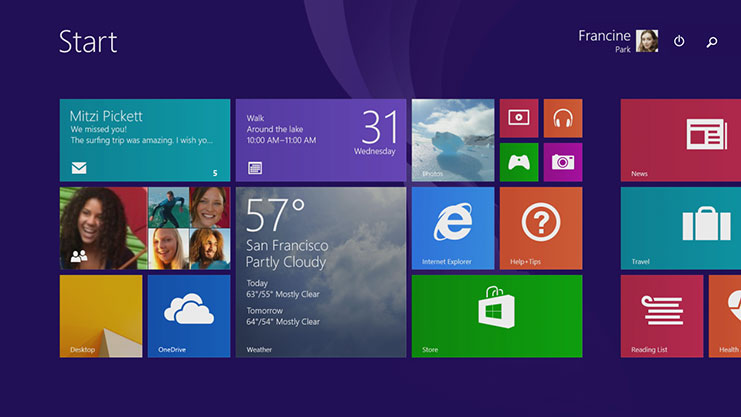
Ноутбуки Windows, как правило, доступнее, чем Mac (цена лэптопов на ОС Windows стартует, не доходя до 400 долларов). К тому же здесь вас ждёт широкий выбор дизайна от более десятка крупных производителей. В отличие от Apple, компания Microsoft и её партнеры предлагают ноутбуки с сенсорными экранами или ноутбуки-трансформеры, которые легко переходят в планшетный режим.
В новой операционной системе Windows заменили меню Пуск на плиточный стартовый экран, удобный для использования на сенсорном дисплее. Однако Windows 8.1 всё ещё имеет режим рабочего стола для запуска всех существующих приложений. Самые выдающиеся улучшения в ОС Windows 8.1 это расширенные возможности поиска и облегчённая многозадачность, предоставляемая современными приложениями. Горстка производителей по-прежнему предлагает в качестве альтернативы установку Windows 7.
В общем, ноутбуки Windows снабжены функциями, которые больше ориентированы на потребности бизнеса, среди них биометрическая проверка, технология Smart Card и система Intel vPro.
Операционная система Google Chrome OS
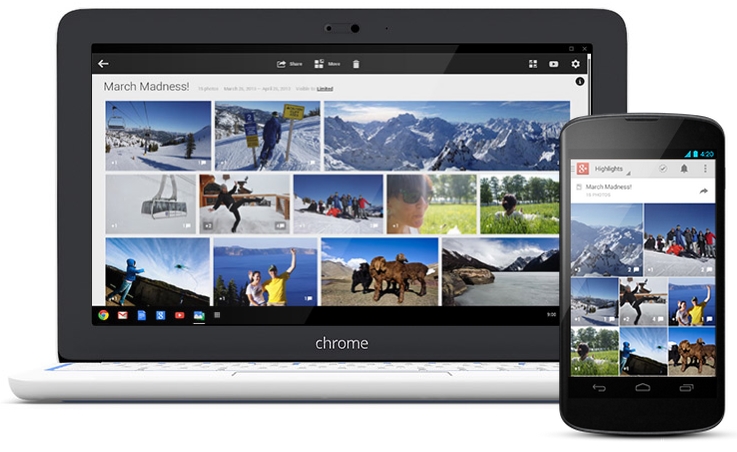
Если среди ваших приоритетов веб-серфинг, общение в социальных сетях и проверка электронной почты, то смело выбирайте Chromebook. Chrome OS от Google предоставляет версию браузера Chrome, наполненную веб-приложениями и ориентированную для среды Интернет. Вы можете купить 11-дюймовый Chromebook всего за 200 долларов. Но время автономной работы у таких устройств весьма скромное.
Операционная система OS Mavericks от Apple
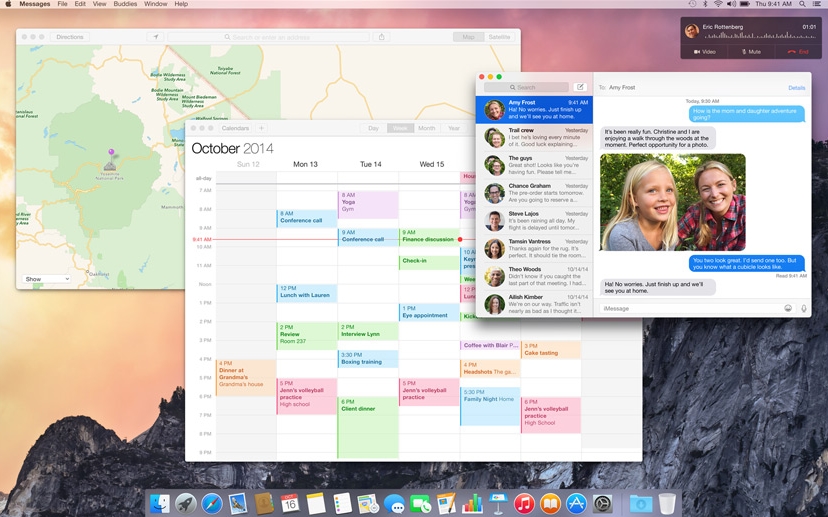
Ноутбуки Apple MacBook Air и MacBook Pro предлагают простую в использовании операционную систему OS X Mavericks с утилитой Launchpad для ваших приложений, интерактивными уведомлениями и вкладками Finder для улучшенной многозадачности.
В ноутбуках MacBook Air и MacBook Pro отмечена тенденция превосходства над большинством машин Windows в отношении промышленного дизайна, качестве тачпада и изображения. ПК Windows предлагают более широкий выбор программного обеспечения, а Mac App Store от Apple облегчает нахождение и установку программы. Но цена на ноутбуки Apple стартует в районе 1000 долларов.
Удачной покупки!
31 октября, 2014
→ h1 class="itemTitle" >Руководство по покупке ноутбука - 9 полезных советов
